WhatsAppは今日最も人気のあるソーシャルメディアアプリであり、Androidデバイスとの統合により便利になります。Googleドライブを使用すると、チャットや添付ファイルなどの貴重なデータを簡単にバックアップできます。WhatsAppは、セキュリティ上の目的ですべてのバックアップを暗号化します。ただし、ユーザーは、ファイルの回復目的であろうと、バックアップに含まれる内容の確認のためであろうと、コンピューター上のこれらのバックアップからコンテンツにアクセスしたり読み取ったりする必要があることがよくあります。あなたはPC上のグーグルドライブからWhatsAppのバックアップを読む方法を知っていますか?
真実は、PCでチャット履歴のバックアップを読むのはそれほど簡単ではないということです。実際、多くの人がGoogleドライブでWhatsAppバックアップを見つける方法を知りません。
この記事では、GoogleドライブでWhatsAppバックアップを確認する方法の簡単な方法を紹介します。このプロセスを簡単にナビゲートするのに役立つ詳細な手順があります。それでは、それに飛び込みましょう。
チャットは安全に暗号化されているため、GoogleドライブからWhatsAppバックアップファイルを読み取る公式の方法はありません。WhatsAppはデータを暗号化して、クラウド上のデータ漏洩からの保護の追加レイヤーを提供します。
ドライブのバックアップにはアクセスできますが、ファイルを復号化せずにファイルを読み取ることはできません。したがって、GoogleドライブからPCでWhatsAppバックアップを表示し、必要に応じて削除することしかできませんが、チャットを読むことはできません。
ご存知のように、PCのGoogleドライブから暗号化されたデータを読み取るのは難しい場合があります。したがって、WhatsAppバックアップファイルを開く方法を知りたい場合は、チャット履歴をPCにバックアップして表示できるようにするWhatsAppデータバックアップなどのサードパーティツールを使用する必要があります。
GoogleドライブはWhatsAppデータを安全に保つための優れた方法ですが、PCでバックアップを読み取るための実行可能な方法はありません。ただし、ドライブ上のファイルをバックアップして、後で復元することはできます。お使いの携帯電話のGoogleドライブでWhatsAppバックアップを確認する方法を発見するために読んでください。
チャット履歴をまだバックアップしていない場合は、バックアップすることから始めます。それを行うには:
ステップ1.WhatsAppアプリケーションを開き、3ドットメニューをクリックして設定オプションを選択して、[設定]に移動します。
ステップ2.次に、[チャット]オプションと[チャットバックアップ]を選択し、WhatsAppにGmailアカウントを追加したかどうかを確認します。そうでない場合は、「アカウント」セクションに追加してください。
ステップ3.その後、「バックアップ」をクリックして、追加したGmailアカウントにすべてのコンテンツを保存します。また、自動バックアップを実行する頻度を変更したり、バックアップにビデオを含めるか除外するかを選択することもできます。

あなたは好きかもしれません:
iPhone / PC / Googleドライブ/ iCloudでWhatsAppバックアップに問題なくアクセスするにはどうすればよいですか?
AndroidとiPhone用のWhatsAppバックアップファイルを抽出するためのトップ7 WhatsAppバックアップエクストラクタ
チャットをバックアップした後、Androidに復元できます。ただし、最初に携帯電話からWhatsAppをアンインストールしてから再インストールする必要があります。方法は次のとおりです。
ステップ1.既存のAndroidで、WhatsAppアプリを見つけてアンインストールしてから、再インストールします。デバイスが新しい場合は、Playストアからダウンロードする必要があります。
ステップ2.WhatsAppアプリを開き、連絡先番号を確認します。WhatsAppバックアップに接続されているものと同じである必要があります。
ステップ3.アプリは、Googleドライブに保存されているWhatsAppデータのバックアップを認識し、復元するオプションを提供します。「復元」タブをタップしてデータを復元します。

ステップ4.プロセスが終了するのを辛抱強く待ってから、「次へ」をタップしてセットアップを完了します。
見逃せない:
アンドロイドからiPhoneにWhatsAppを転送するための新しい実証済みの方法
アンドロイドからPCにWhatsAppメッセージをバックアップする方法に関する6簡単な方法
復元を通じてWhatsAppバックアップにアクセスする以外に、WhatsApp用のElcomsoftエクスプローラを使用してバックアップファイルを読み取ることができます。このアプリは復号化し、WhatsAppチャット履歴を表示するのに役立ちます。手順は次のとおりです。
ステップ1.アプリを開くと、Android用とiOS用の2つのアイコンがすぐに表示されます。「アンドロイド」アイコンをクリックしてください。
ステップ2.「Googleドライブからデータをダウンロードする」を選択します。Gmailアカウントで2要素認証を使用している場合は、2FAコードを入力する必要があります。
ステップ3.ダウンロードプロセスがすぐに開始されます。プロセスが終了するのを待ちます。データサイズによって異なります。プロセスが終了すると、警告ポップアップが表示されます。
次に、「復号化」オプションをクリックします。「開く」をタップして、ツールの組み込みビューアでファイルを見つけます。
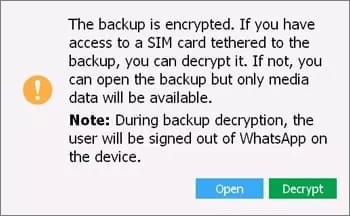
ステップ4.データにアクセスしようとすると、確認コードの入力を求められます。「送信」をクリックしてコードを要求し、ボックスに入力します。コードを入力すると、データが復号化されます。
続きを読む:
[3ソリューション]アンドロイドからアンドロイドにWhatsAppチャットを転送する方法
2023年に実用的なヒントで立ち往生しているWhatsAppバックアップの高速修正
公式の方法でPC上のGoogleドライブからWhatsAppバックアップを読むことは不可能です。これが、 Coolmuster WhatsApp Recovery (WhatsApp復元)のような代替ソフトウェアを探す必要がある理由です。この強力なソフトウェアは、WhatsAppチャットを簡単にバックアップおよび復元するのに役立ちます。さらに、この専用ツールは、モバイルデバイスで紛失または削除されたWhatsAppデータを回復するのに役立ちます。Coolmuster WhatsApp Recoveryが提供する最も驚くべき機能は次のとおりです。
下のボタンをクリックして、Coolmuster WhatsAppリカバリを無料でお試しください。
WhatsAppファイルをコンピューターにバックアップする手順は次のとおりです。
01月をダウンロードしてインストールしますコールムスターAAAAワッツアップリカバリ
ダウンロードしてインストールします コールマスター WhatsAppリカバリ お使いのコンピュータに。実行後、初期インターフェースにアクセスし、「WhatsAppリカバリ」を選択します。

02月デバイスをコンピュータに接続する
携帯電話とPC間のリンクを確立するには、USBケーブルを使用し、モバイルデバイスを選択して、[次へ]を押します。

03月WhatsAppチャットをPCにバックアップする
ソフトウェアはそれを抽出するためにあなたのWhatsAppデータのスキャンを開始します。これはバックアップ プロセスです。

04月WhatsAppチャットを復元する
WhatsAppチャットを回復するには、携帯電話でエンドツーエンドの暗号化をオンにし、64桁の暗号化キーを生成して、回復ソフトウェアに入力します。スキャンが完了したら、復元したチャットを確認して表示します。
スキャン処理が完了したら、復元されたWhatsAppチャットをプレビューし、回復したいチャットを選択できます。クリックしてください "コンピュータに復旧"ボタンをクリックし、復元されたWhatsAppチャットを保存するためにコンピュータ上の場所を選択します。

あなたは好きかもしれません:
アンドロイドからMacにWhatsAppメッセージをバックアップする方法 - 5実証済みの方法
[実証済み]WhatsAppを新しい電話に簡単に転送するにはどうすればよいですか?(アンドロイドとiPhone)
GoogleドライブでWhatsAppチャットをバックアップすることは、プライベートな会話やマルチメディアを保存するための安全で信頼性の高い方法です。このガイドから、PC上のGoogleドライブからWhatsappバックアップファイルを読み取る方法と、GoogleドライブからWhatsAppデータベースを抽出する方法がわかりました。
WhatsAppのネイティブ機能ではコンピューター上のバックアップファイルを読み取ることができないため、別の方法は Coolmuster WhatsAppリカバリを使用することです。これは、すべてのバックアップと転送のニーズに対応するワンストップソリューションです。これは、プロセス全体を簡単にするための高度な機能を備えたユーザーフレンドリーなツールです。
関連記事:
バックアップなしで紛失した電話からWhatsAppメッセージを取得する方法?
[フルガイド]WhatsAppメッセージはデバイスのどこに保存されますか?
[解決済]AndroidとiPhoneでバックアップなしで1歳のWhatsAppメッセージを回復する方法?
[ガイド2023]iCloudからアンドロイドにWhatsAppバックアップを復元する方法





